OneDrive est un célèbre service de stockage en ligne sur le cloud lancé par Microsoft. C'est l'une des applications intégrées du système Windows 10, vous n'avez pas besoin de la télécharger et de l'installer. Vous pouvez facilement vous connecter à OneDrive via le même compte Microsoft et obtenir 5 Go d'espace de stockage gratuit.
Avez-vous déjà pensé au nombre de fichiers en double qui encombrent votre espace sur OneDrive ? Les fichiers en double occupent votre espace de stockage OneDrive. Ce guide explique comment trouver et supprimer les fichiers en double dans OneDrive. En supprimant les doublons, vous pouvez libérer beaucoup d'espace et en même temps obtenir vos fichiers plus organisés.
Comment supprimer les fichiers en double dans Microsoft OneDrive ? Ici, je recommande d'utiliser Wise Duplicate Finder pour trouver et supprimer les fichiers en double dans OneDrive. Si vous utilisez Google Drive au lieu de Microsoft OneDrive, veuillez vous reporter à Comment supprimer les fichiers en double dans Google Drive.
1. Ajoutez le dossier OneDriver
Après avoir lancé Wise Duplicate Finder, veuillez cliquer sur l'icône de dossier derrière l'emplacement pour ouvrir la fenêtre Sélectionner le dossier. Cliquez sur le bouton Add Folder en bas, parcourez et sélectionnez le dossier OneDrive.
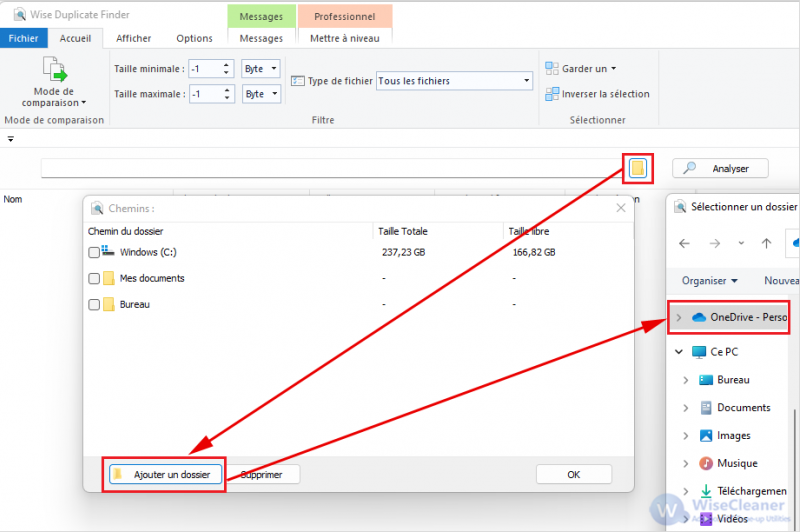
2. Sélectionnez le mode de match
La deuxième étape consiste à choisir le mode de correspondance. Wise Duplicate Finder propose 3 modes, comparer le nom et la taille du fichier, les correspondances partielles et même les correspondances exactes. Des modes différents donneront des résultats différents. Bien sûr, cela prendra aussi un temps différent.
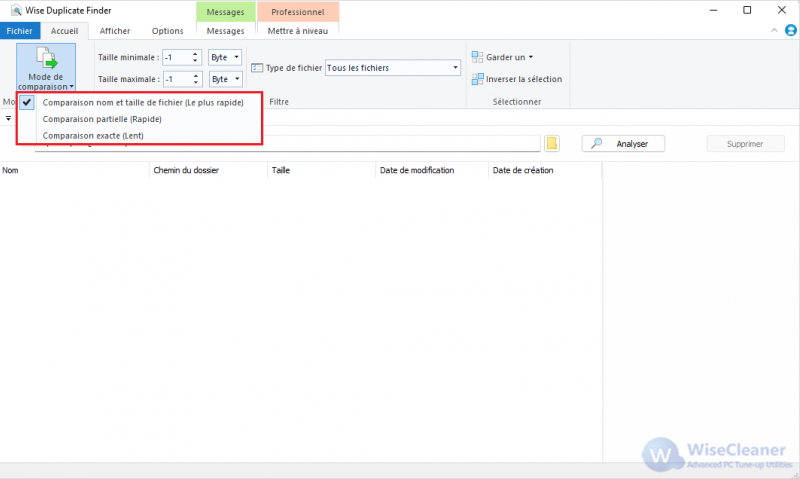
3. Supprimez les fichiers en double
Après l'analyse, Wise Duplicate Finder affichera les fichiers en double par groupes et les séparera par des couleurs différentes. Vous pouvez clairement savoir quels fichiers sont des doublons.
- Supprimer un seul fichier
Si vous ne voulez supprimer qu'un seul fichier à la fois, sélectionnez d'abord le fichier, puis cliquez dessus avec le bouton droit de la souris et sélectionnez Supprimer ce fichier.
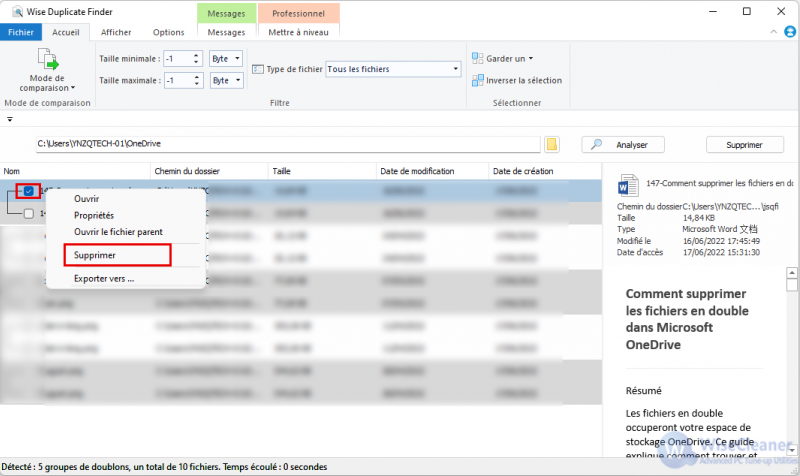
- Supprimer quelques fichiers
Si vous voulez supprimer quelques fichiers à la fois, veuillez cocher les fichiers que vous voulez, puis cliquez sur le bouton vert Supprimer.
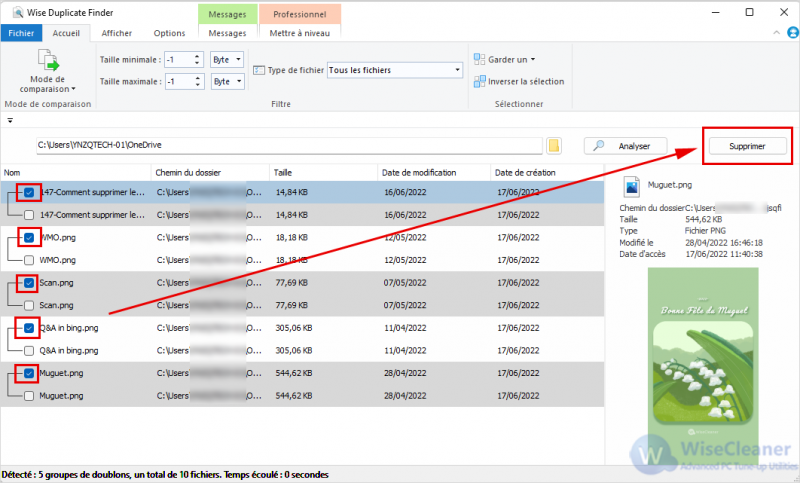
- Supprimer beaucoup de fichiers
Si vous voulez supprimer tous les fichiers en double de la liste, le meilleur choix est d'utiliser le bouton Garder un pour sélectionner tous les fichiers en double. Cliquez ensuite sur le bouton vert Supprimer la sélection. Par exemple, l'option Dernière création sélectionnera tous les fichiers d'un groupe à l'exception du fichier le plus récemment créé.
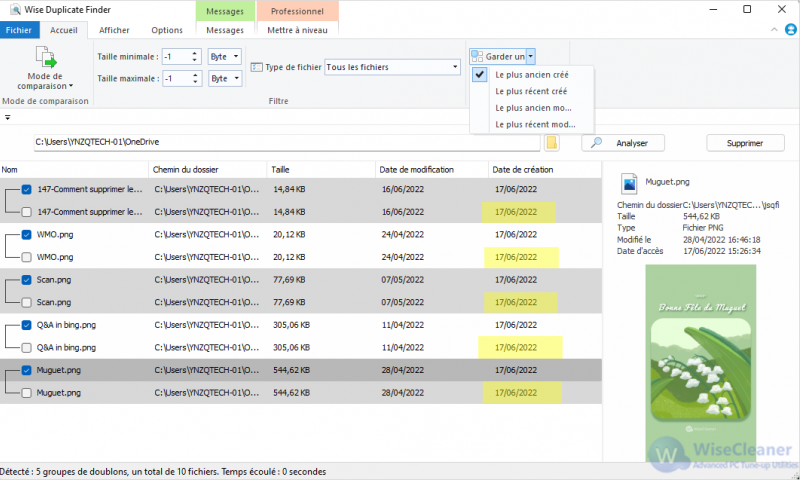
Tout ira bien maintenant. En suivant les étapes ci-dessus, vous libérerez beaucoup d'espace de stockage pour votre Microsoft OneDrive !
Nous espérons que ce guide vous aidera à faire le meilleur usage possible de votre espace de stockage Microsoft OneDrive. Si vous avez d'autres conseils sur le nettoyage de Microsoft OneDrive, veuillez les partager avec nous, nous vous en serons très reconnaissants. Jouez la vidéo de Comment supprimer les fichiers en double dans Microsoft OneDrive.

